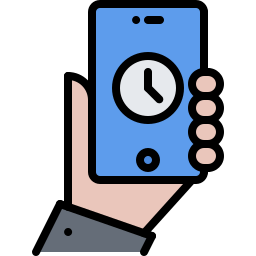Удалить камеру с заблокированного экрана Samsung Galaxy S10 Lite?
У вас есть ярлык камеры на вашем Samsung Galaxy S10 Lite, и вы хотите его удалить. Ваши дети все время фотографируют без вашего разрешения. Ваши коллеги или близкие делают снимки, даже если вы об этом не знаете. Чтобы всего этого избежать, вы хотите отключить доступ к камере с экрана блокировки вашего Android-смартфона. Однако вы не знаете, как это сделать, или просто не можете. В этом руководстве вы узнаете, как снять камеру с заблокированного экрана вашего Samsung Galaxy S10 Lite. А затем как настроить новый ярлык экрана блокировки на экране блокировки.
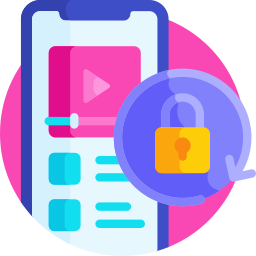
Как убрать камеру с заблокированного экрана с Samsung Galaxy S10 Lite?
Вы сможете изменять приложения экрана блокировки или виджеты экрана блокировки. Есть два способа: самый простой – изменить настройки вашего Samsung Galaxy S10 Lite, а второй – изменить тему вашего Android-смартфона.
Каким способом отключить доступ к камере через настройки Samsung Galaxy S10 Lite?
Убрать ярлык камеры с экрана блокировки очень просто. Вам просто нужно соблюдать процедуры, указанные ниже:
Программы для Windows, мобильные приложения, игры - ВСЁ БЕСПЛАТНО, в нашем закрытом телеграмм канале - Подписывайтесь:)
- Зайдите в настройки вашего Samsung Galaxy S10 Lite.
- Нажмите на экран блокировки
- Во-вторых, нажмите ярлыки приложений
- Во-вторых, у вас будет возможность настроить ярлыки на экране блокировки и их расположение.
- Нажмите на ярлык, где написано Камера.
- У вас есть выбор, чтобы снять отметку с этого ярлыка камеры.
Таким образом, на заблокированном экране больше не будет ярлыка камеры.
Как можно отключить камеру на заблокированном экране Samsung Galaxy S10 Lite, изменив тему?
На некоторых смартфонах некоторых производителей или старых версиях невозможно удалить ярлык камеры с заблокированного экрана вашего Samsung Galaxy S10 Lite. По этой причине вам придется полностью изменить тему вашего смартфона. В другой статье мы подробно рассказываем, как изменить тему вашего Samsung Galaxy S10 Lite, чтобы выполнить все необходимые шаги.
Как отключить или изменить ярлыки экрана блокировки с помощью приложения?
Вы можете пройти через типичные приложения Экран блокировки OS12 чтобы настроить экран блокировки. Вы можете выбрать тип ярлыка, а также уведомления, цвета, фон и т. Д.
Как изменить ярлык на экране блокировки вашего Samsung Galaxy S10 Lite?
Теперь вы знаете, как отключить ярлык камеры на экране блокировки вашего Android-смартфона. Поменять его очень просто. Вам просто нужно выполнить те же действия, что и для удаления ярлыка, но изменить последний шаг.
- Зайдите в настройки вашего Samsung Galaxy S10 Lite.
- Во-вторых, нажмите на экране блокировки
- После этого нажмите на ярлыки приложений
- Нажмите на ярлык вправо или влево в зависимости от того, какой из них будет доступен
- После этого на этом шаге не снимайте флажок. Вы должны активировать ярлык
- Затем откроются возможные варианты для нового ярлыка (Gmail, Календарь, Прогноз погоды, Wi-Fi и т. Д.)

Если вы ищете другую информацию о своем Samsung Galaxy S10 Lite, мы приглашаем вас ознакомиться с учебными материалами в категории: Samsung Galaxy S10 Lite.
Программы для Windows, мобильные приложения, игры - ВСЁ БЕСПЛАТНО, в нашем закрытом телеграмм канале - Подписывайтесь:)